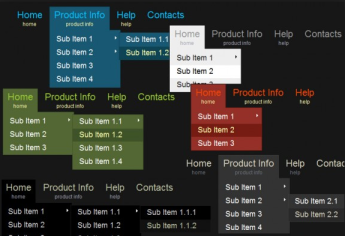
С выпадающем меню в MS Excel очень интересная ситуация. Несмотря на то, что операция достаточно простая и легко выполняется, каждый следующий раз забывается как это делать. Возможно автор материала исключение из правил, однако, не лишним будет создать запись, где подробно будет расписано выполнение данной операции.
Итак, зачем необходим вообще выпадающий список в MS Excel? Первое, что приходит на ум - это заполнение ячейки данными перечень которых ограничен и/или заполнение требует времени на рутинную операцию. С помощью выпадающего меню решаются сразу несколько задач: во-первых, таким образом ускоряется время на ввод данных в определенную ячейку; во-вторых, с помощью выпадающего списка можно исключить ошибочные записи; в третьих, можно еще придумать причины, но первых двух уже более чем достаточно, чтобы пользоваться выпадающим меню в MS Excel.
Выпадающее меню создается с помощью вкладки "Данные", группа "Работа с данными", пункт "Проверка данных"
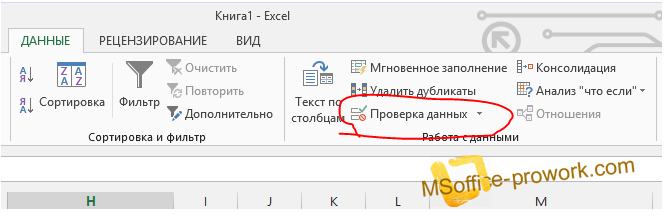
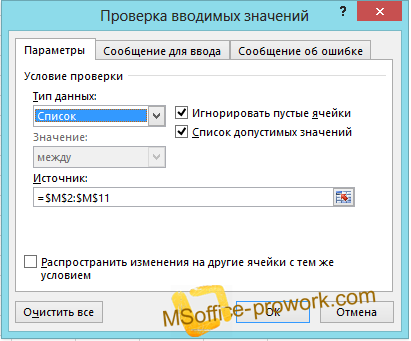
В выпадающем меню необходимо выбрать тип данных - "Список" и указать диапазон в котором расположен список с соответствующими значениями. Кроме того в этом же диалоговом окне существует возможность дополнительно указать параметры для ввода данных, например, сообщение при неправильном вводе данных.
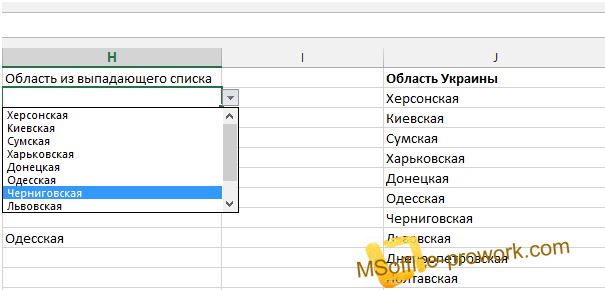
После проделанных манипуляций в целевой ячейке или ячейках (если по нажатии на команду "Проверка данных" был выбран диапазон ячеек) появится список из предложенных вариантов. Что же касается использования значений ячеек ввод данных в которые был осуществлен с помощью выпадающего меню, то оно ничем не отличается от того случая, если бы данные были введены в ручном режиме.
Создание выпадающего списка (или меню кому как больше нравится) на видео ниже.
